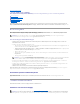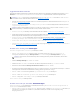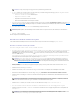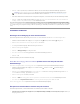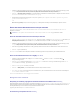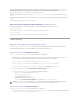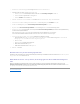Users Guide
DieseSicherheitsoptionüberprüftdieService-Tag-NummerdeszuermittelndenSystemsgegenübereinerListeautorisierterService-Tag-Nummern, die Sie
importiert haben. Um die autorisierten Service-Tag-Nummern zu importieren, erstellen Sie eine Datei, die eine kommagetrennte Liste von Service-Tag-
Nummernenthält.ImportierenSiedanndieseDateivoneinerEingabeauforderungausdurchAusführendesfolgendenBefehls:
[Programme]\Dell\DPS\Bin\import.exe -add [Datei_mit_kommagetrennten_Service-Tags].
DieAusführungdesBefehlsbewirkt,dassfürjedeService-Tag-Nummer ein Datensatz in der Repository-Datei [Programme]\Dell\DPS\Bin\Repository.xml
erstellt wird.
DieseFunktioniststandardmäßigdeaktiviert.UmdieseAutorisierungsprüfungzuaktivieren,öffnenSieeineEingabeaufforderungundgebenSiefolgenden
Befehl ein:
[Programme]\Dell\DPS\bin\import.exe –CheckAuthorization False.
ÄnderndervonDLCIfürConfigMgrverwendetenAdministrator- Anmeldeinformationen
VerwendenSiefolgendeBefehle,umdievonDLCIfürConfigMgrverwendetenAdministrator-Anmeldeinformationenzuändern:
Festlegen des Benutzernamens:
[Programme]\Dell\DPS\Bin\import.exe –CIuserID [Neue Konsolen-Integrations-Admin-Benutzer-ID]
Festlegen des Kennworts:
[Programme]\Dell\DPS\Bin\import.exe -CIpassword [Neues Konsolen-Integrations-Admin-Kennwort].
Fehlerbehebung
Konfigurieren der Dell Provisioning-Webdienste auf IIS
Das Installationsprogramm konfiguriert die Dell Provisioning-WebdienstefürInternetinformationsdienste(IIS)automatischwährendderInstallation.
DieserAbschnittenthältInformationenzurmanuellenKonfigurationvonDellProvisioning-WebdienstenfürIIS.
Dell Provisioning-Webdienste-KonfigurationfürIIS6.0
Verwenden Sie die folgenden Schritte, um Dell Provisioning-WebdienstefürIIS6.0zukonfigurieren:
1. NachderInstallationvonDLCIfürConfigMgrgehenSiezumVerzeichnisinetpub\wwwrootundüberprüfenSie,obderOrdnerProvisionWS und die
Dateienvorhandensind.InstallierenSieDLCIfürConfigMgrneu,fallsderOrdnerunddieDateiennichtvorhandensind.
2. Erstellen Sie den neuen Anwendungspool Provisioning-Websiteund weisen Sie ihn der Website zu.
3. Stellen Sie auf der Website das Standarddokument auf handshake.asmx ein und entfernen Sie sonstige Standarddokumente.
4. Verwenden Sie das Certificates MMC-Plug-in und installieren Sie das Zertifikat PS2.pfx im Persönlich-Speicher des Systems.
5. Installieren Sie RootCA.pem im Speicher VertrauenswürdigeStammzertifizierungsstellen des Systems.
6. Verwenden Sie folgende Schritte, um SSL und Client-ZertifikatefürdieWebsitezuerzwingen:
a. Weisen Sie das Zertifikat DellProvisioningServer der Website zu.
b. Stellen Sie den SSL-Anschluss auf 4433 ein.
c. WählenSiedieerforderlicheSSL-Option aus.
d. WählenSiedieerforderlicheClient-Zertifikat-Option aus.
e. Erstellen Sie eine ListevertrauenswürdigerZertifikate mit dem iDRAC RootCA als einzigem Eintrag in der Liste.
Dell Provisioning-Webdienste-KonfigurationfürIIS7.0
Verwenden Sie folgende Schritte, um Dell Provisioning-WebdienstefürIIS7zukonfigurieren:
1. Starten Sie auf einer mit Dell Server Deployment Pack installierten ConfigMgr-Konsole den Befehl ProvisionWS.msiundwählenSiedieStandardwerte
aus. Es wird die neue virtuelle Website Provisioning-Website erstellt.
ANMERKUNG: Die Zertifikatdateien (SITE_PFX_PASSWORD = "fW7kd2G")befindensichnachderAusführungdesInstallationsprogrammsam
folgenden Speicherort: [ConfigMgr Path]\AdminUI\XmlStorage\Extensions\bin\Deployment\Dell\PowerEdge\LC\IISsetup\.